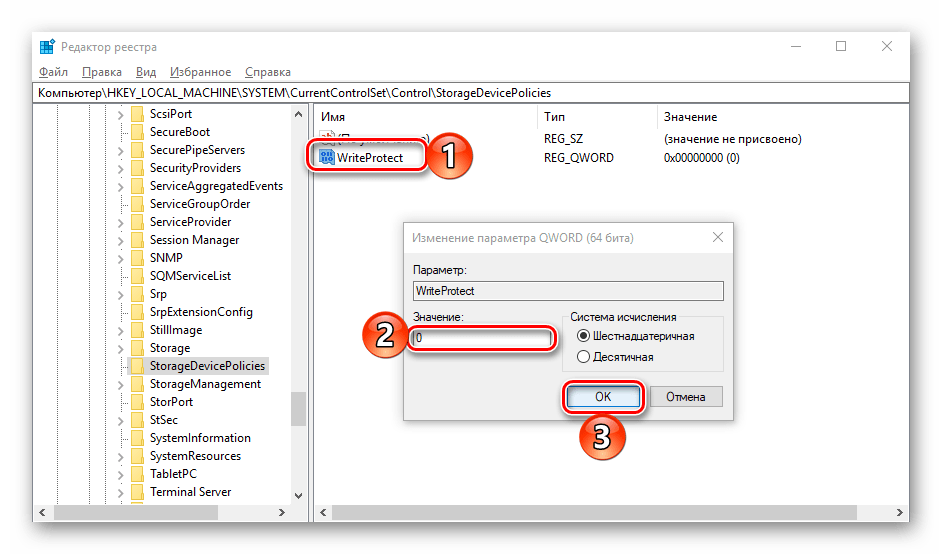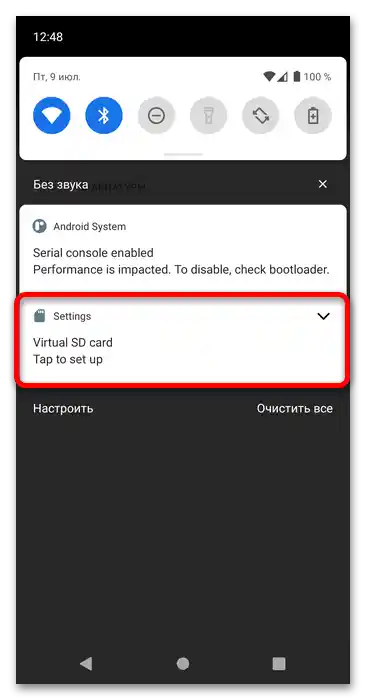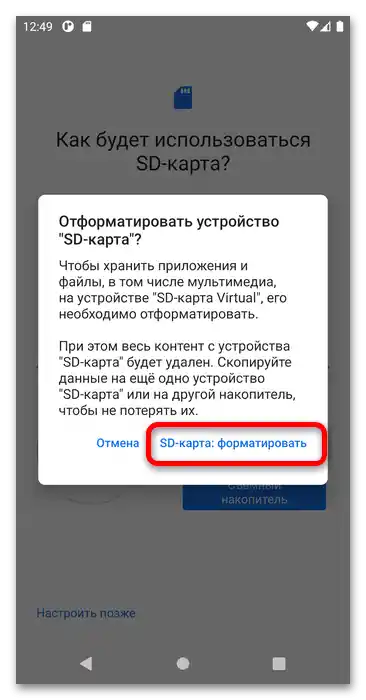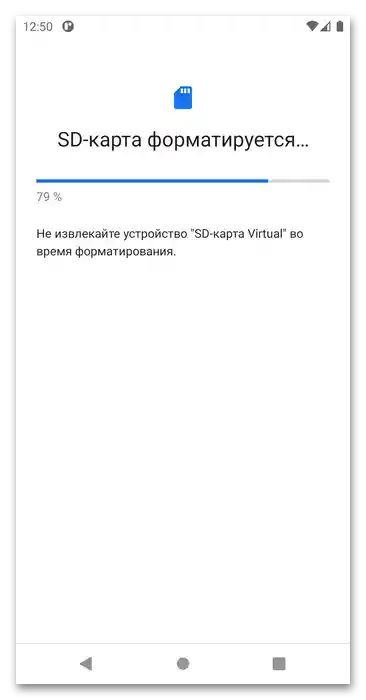Vsebina:
Pomembne informacije
Združitev zunanjega in notranjega shranjevanja bo omogočila shranjevanje več podatkov, vendar nalaga določene omejitve: na primer, preprosto odstraniti kartico in jo povezati z drugim napravo (računalnikom ali fotoaparatom) ne bo mogoče, saj to moti delovanje programov, prenesenih nanjo. Poleg tega so podatki šifrirani, in jih v primeru okvare telefona ne bo mogoče vrniti, kar je prav tako treba upoštevati.
Kako združiti microSD in notranji pomnilnik pametnega telefona
Da bi razširili vgrajen pomnilnik Android pametnega telefona s pomočjo SD-kartice, je treba storiti naslednje:
- V tem primeru bomo prikazali dejanja na aktualni različici Andoid 11 v "čisti" izvedbi. Vstavite microSD v telefon – pojaviti se mora obvestilo v vrstici stanja, tapnite nanj.
![Kako združiti spomin telefona in pomnilniško kartico-1]()
Če pametni telefon ne reagira na povezavo, se obrnite na razdelek za reševanje težav spodaj.
- Sistem vas bo preusmeril v orodje za formatiranje. Za naše namene je potrebno izbrati možnost "Pomnilnik telefona".
- Pozorno preberite obvestilo, nato pa pritisnite "SD-kartica: formatirati".
![Kako združiti spomin telefona in pomnilniško kartico-3]()
Pomembno! Formatiranje bo izbrisalo vse podatke, ki so na nosilcu, zato vnaprej naredite varnostno kopijo!
- Počakajte, da telefon pripravi napravo in jo združi z notranjim pomnilnikom.
![Kako združiti spomin telefona in spominsko kartico-4]()
V nekaterih primerih je mogoče videti sporočilo z naslovom "Naprava SD-kartica deluje počasi". Če preberete spremljajoče besedilo, postane jasno, da je težava v sami microSD, natančneje v njenem razredu: minimum za udobno uporabo je Class 10, priporočljivo pa je UHC standarda SDXC.O tem lahko preberete podrobneje v naslednjem članku.
Podrobnosti: Kako izbrati pomnilniško kartico za pametni telefon
![Kako združiti spomin telefona in spominsko kartico-8]()
Za zapiranje obvestila o počasnem delovanju preprosto tapnite na gumb "Nadaljuj".
- Po pripravi medija bo sistem predlagal, da na njega prenesete nekatere podatke (del aplikacij in multimedijskih datotek). Seznanite se s opozorili in izberite, ali želite to storiti – če da, pritisnite "Prenesi vsebino", če ne – "Prenesi vsebino kasneje".
- Postopek je končan – tapnite "Končano" za zapiranje okna.
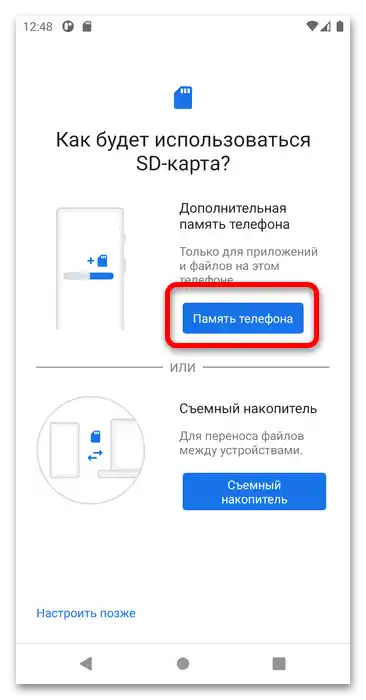
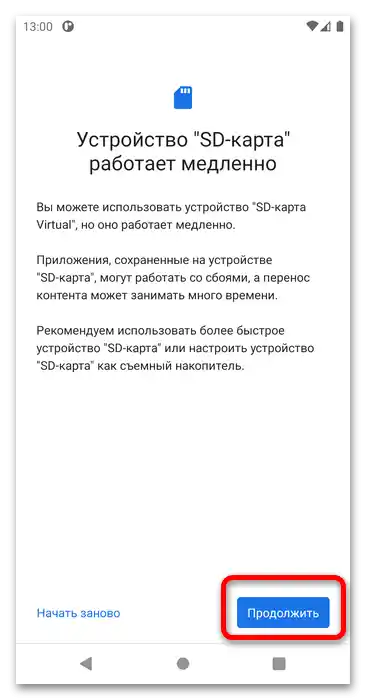
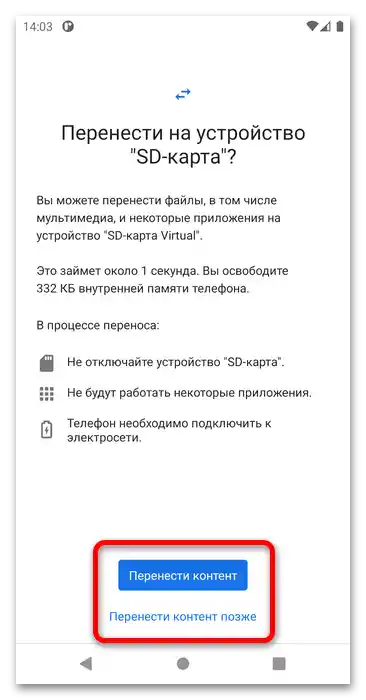
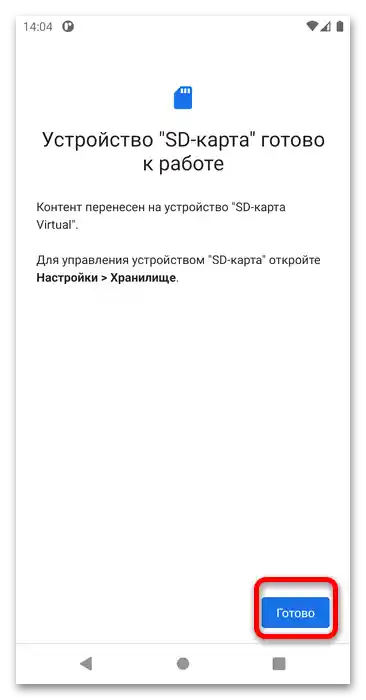
Ta operacija na drugih različicah programske opreme (na primer od Samsung in Xiaomi) poteka na podoben način, razlike so le v vmesniku in imenih nekaterih točk.
Reševanje morebitnih težav
Zdaj bomo obravnavali napake, ki se lahko pojavijo med izvajanjem zgoraj navedene navodila, in možnosti za njihovo odpravo.
Pri povezovanju microSD s telefonom se nič ne zgodi
Najpogostejša težava, s katero se srečujejo uporabniki, je, da telefon ne prepozna kartice in ne prikaže obvestil o njeni povezavi. To ima številne vzroke, tako programske kot strojne, ki smo jih že obravnavali v posebnem priročniku – seznanite se z njim za potrebne podrobnosti.
Podrobnosti: Kaj storiti, če Android ne prepozna pomnilniške kartice
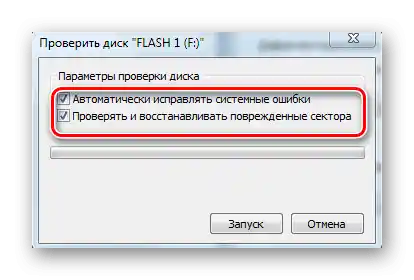
Pojavi se obvestilo "SD-kartica je poškodovana"
Možna je tudi težava, ko sistem poroča o poškodbi priključenega medija. Tako kot prejšnja, se tudi ta pojavi iz različnih razlogov: programske napake pomnilniških blokov microSD, slaba povezava med medijem in režo, naključna enkratna napaka in drugo. Podrobnejše informacije o tem in metodah odprave lahko prav tako pridobite iz posebnega gradiva na naši spletni strani.
Podrobnosti: {innerlink id='6758', txt='Odprava napake "SD-kartica je poškodovana" v Androidu'}
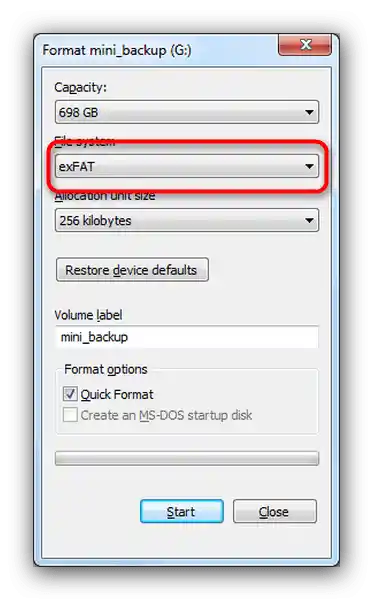
Sistem obvešča, da je medij zaščiten pred pisanjem
V redkih primerih, ko je povezan s pametnim telefonom, ta sporoči, da je microSD zaščitena pred pisanjem.Kot pravilo, to kaže na strojne težave z njo, saj se to zgodi ob okvari delovanja krmilnika. Vendar pa lahko napake povzročijo tudi programski razlogi, ki jih je razmeroma enostavno odpraviti, na primer z nizkotasnim formatiranjem.
Podrobnosti: Odstranitev zaščite pred pisanjem s pomnilniške kartice